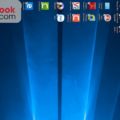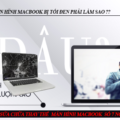Facetime trên macbook cho phép người dùng thực hiện những cuộc gọi trực tuyến với hiệu quả chất lượng rất cao. Tuy nhiên, sẽ phải xử lý thế nào nếu như đột nhiên macbook không gọi được facetime? Sau đây, chúng tôi xin hướng dẫn bạn những giải pháp cụ thể trong tình huống này.
KHÔNG GỌI ĐƯỢC FACETIME TRÊN MACBOOK
Truy cập tìm kiếm từ:
- macbook không gọi được facetime
- không gọi được facetime trên macbook
- tại sao không gọi được facetime trên macbook
- tại sao macbook không gọi facetime được
1 Nguyên nhân khiến macbook không gọi được facetime
Nguyên nhân thứ nhất: Có khả năng người dùng vẫn chưa kết nối máy tính với mạng Internet, hoặc tốc độ đường truyền trong thời điểm đó không ổn định. Nguyên do dẫn đến hiện tượng macbook không gọi được facetime hoặc gọi được nhưng với chất lượng kém.
Nguyên nhân thứ hai: Macbook vừa đưa vào sử dụng nên chưa được cài đặt ứng dụng facetime.
Nguyên nhân thứ ba: Vấn đề xuất phát từ đối phương chứ không phải ở máy bạn. Đảm bảo rằng người được gọi cũng sử dụng thiết bị có thể facetime, thì cuộc gọi mới được kết nối hoàn chỉnh.
Nguyên nhân thứ tư: Chắc chắn số điện thoại hoặc email bạn đang sử dụng là chính xác, thì ứng dụng mới có thể liên kết đến đối phương theo ý muốn của bạn.
2 Cách Xử Lý Khi Macbook Không Gọi Được Facetime
- Cập nhập phiên bản mới nhất cho hệ thống
Hãy kiểm tra và cài đặt phiên bản hệ điều hành mới nhất cho macbook. Để thực hiện được tính năng gọi facetime, máy tính của bạn phải chạy hệ điều hành OS X 10.7. Cách kiểm tra hệ thống đã cập nhật hay chưa như sau: Nhấp chuột vào logo Apple, tiếp theo click vào mục About this Mac để tiến hành xem xét.
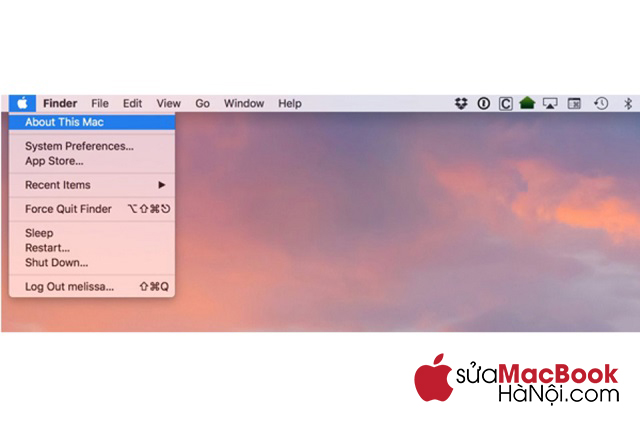
Tiến hành xem xét tại mục About this Mac.
- Kích hoạt tính năng gọi facetime cho máy tính
Đảm bảo kích hoạt tính năng gọi facetime cho macbook trước khi thực hiện cuộc gọi. Cách mở tính năng này như sau: Truy cập vào OS X, sau đó nhấp chuột vào mục Facetime. Tiếp theo, tại mục Turn Facetime Off bạn click chuột để kích hoạt trạng thái Turn Facetime On. Nếu vấn đề là ở đây thì lúc này, người dùng đã có thể khắc phục được tình trạng macbook không gọi được facetime rồi đấy!
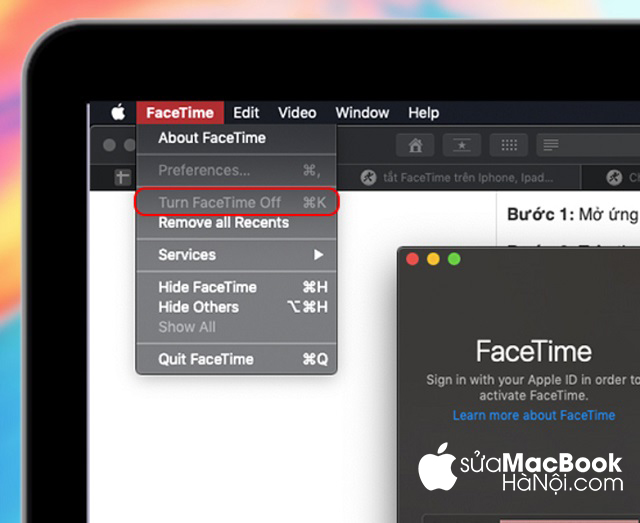
Kích hoạt trạng thái Turn Facetime On để giải quyết tình trạng macbook không gọi được facetime.
- Thực hiện đăng nhập cùng một tài khoản trên nhiều thiết bị khác nhau
Điều kiện để thực hiện cuộc gọi facetime thành công trên macbook. Là người dùng cần phải đăng nhập cùng một tài khoản Apple trên nhiều thiết bị khác nhau mà mình sở hữu. Để làm được điều này, bạn truy cập vào OS X. Tại đây, mở ra ứng dụng Facetime, click chuột vào mục Preferences để kiểm tra phạm vi đăng nhập của mình.
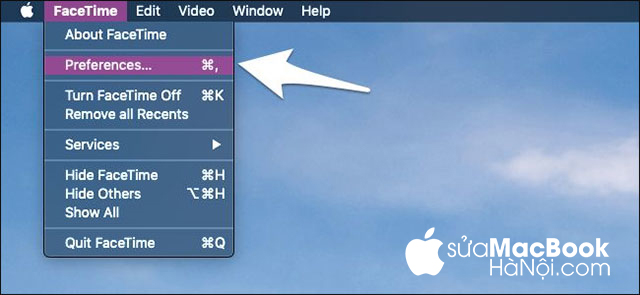
Kiểm tra tài khoản Apple tại mục Preferences.
- Tiến hành khởi động lại FaceTime khi máy tính hiển thị “Waiting for Activation”
Trong trường hợp người dùng đã thành công đăng nhập vào facetime trên macbook. Tuy nhiên màn hình lại hiển thị thông báo “Waiting for Activation” tiếp đó máy tính bị treo. Việc bạn nên làm lúc này là tiến hành khởi động lại ứng dụng.
Truy cập vào ứng dụng facetime, sau đó chọn mục preferences. Tắt hoạt động hiện thời của facetime rồi bật trở lại. Kiểm tra xem lỗi macbook không gọi được facetime đã được khắc phục thành công chưa.
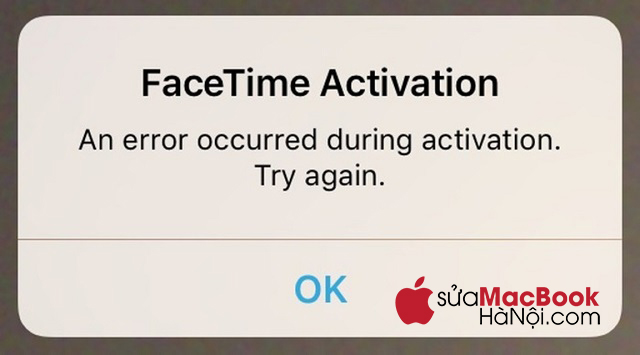
Tắt hoạt động hiện thời của facetime rồi bật trở lại.
- Kiểm tra mục thời gian trên hệ thống
Một nguyên nhân khiến cho macbook không gọi được facetime là vì máy tính đã cập nhật sai giờ, ngày và vị trí vùng miền. Nếu máy tính mắc phải lỗi này thì người dùng nên thực hiện định dạng lại ngày giờ chuẩn và chọn chính xác vị trí bạn đang ở trong phần xác định vùng.
Truy cập vào System Preferences, nhấp chuột vào mục Date & Time. Sau khi đã mở ra mục này, người dùng có thể tự do chỉnh sửa thời gian và địa điểm theo cách thủ công hoặc để máy tự cập nhật qua Internet.
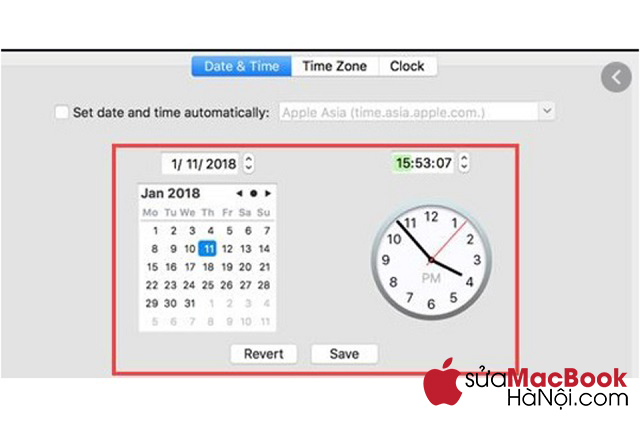
Định dạng thời gian và địa điểm trong mục Date & Time.
- Kiểm tra lại chất lượng mạng Internet
Có khả năng macbook không gọi được facetime là vì tốc độ đường truyền mạng không ổn định, chập chờn khiến cuộc gọi không được kết nối. Kiểm tra lại mạng Wifi hoặc 4G mà bạn đang sử dụng để nhanh chóng phát hiện và khắc phục vấn đề này nhé!
- Sửa lỗi facetime trên máy tính không nhận cuộc gọi đến
Thông qua Push Mail, ứng dụng facetime thông báo tới người dùng những thông tin xung quanh việc kết nối cuộc gọi. Khi người dùng gặp trục trặc macbook không gọi được facetime thì nên làm theo hướng dẫn dưới đây:
Truy cập mục Settings, nhấp chọn Mail Contacts, Calendars click chọn Fetch New Data và kiểm tra để đảm bảo mục Push đã được kích hoạt.
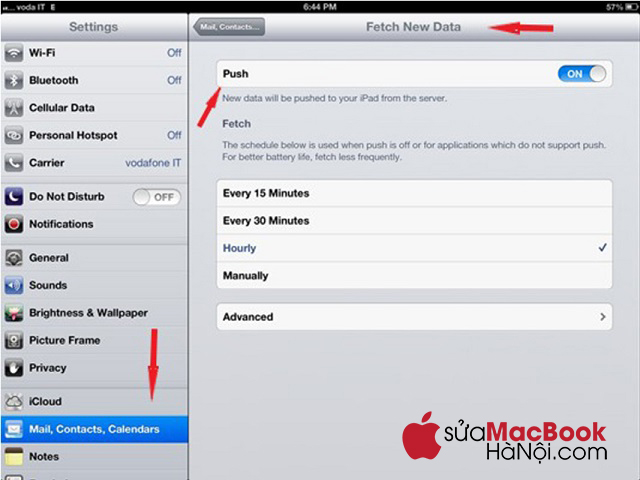
Kiểm tra để đảm bảo mục Push đã được kích hoạt.
- Khởi động lại thiết bị
Giải pháp cuối cùng cho người dùng là thực hiện restart máy tính để xử lý lỗi. Vấn đề xuất phát từ hệ thống khi cho chạy quá nhiều ứng dụng cũng có thể là nguyên nhân khiến facetime không hoạt động. Người dùng chỉ việc khởi động lại thiết bị để xử lý tình huống này.
Nếu như bạn đã thử làm theo những hướng dẫn trên nhưng vẫn gặp phải tình trạng macbook không gọi được facetime. Hãy mang máy tới trung tâm Sửa MacBook Hà Nội để nhận được tư vấn và lựa chọn dịch vụ tốt nhất.
Với nhiều năm kinh nghiệm trong nghề, chúng tôi luôn đặt lợi ích khách hàng lên hàng đầu và tận tâm với những sản phẩm trong tay mình. Truy cập https://suamacbookhanoi.com/ để biết thêm chi tiết.
Với tình trạng macbook không gọi được facetime đã được chia sẻ vô cùng chi tiết qua bài viết. Hy vọng từ nay người dùng đã có biện pháp khắc phục để hạn chế những ảnh hưởng tới quá trình dùng máy của mình rồi nhé!
THÔNG TIN LIÊN HỆ
- Hotline: 0988.86.9933
- Website: https://suamacbookhanoi.com/
- Địa Chỉ: 3A Ngõ 131 – Thái Hà, Trung Liệt, Đống Đa, Hà Nội
- Giờ mở cửa : 8h00 – 22h00 Hàng ngày – ( Làm cả Thứ 7 & CN)